Как удержать 20 процентов и заработной платы работника при увольнении в 1с зуп
Опубликовано: 10.12.2025
Дата публикации 28.10.2020
Использован релиз 3.1.15
Удержание сумм оплаты использованных, но неотработанных дней отпуска уменьшает налоги и взносы
Сотрудник Игнатьев Н.П. принят на работу в ООО "Торговый дом" 01.09.2019. 5 декабря 2019 г. сотруднику предоставлялся отпуск без сохранения заработной платы, а с 13 по 26 января 2020 г. – основной ежегодный отпуск продолжительностью 14 календарных дней. Сотрудник увольняется по собственному желанию 14 февраля 2020 г. На момент увольнения стаж сотрудника в этой организации, дающий право на ежегодный отпуск, составляет 5 месяцев 14 дней, что по правилам подсчета округляется до 5 месяцев. За 5 месяцев сотруднику положен ежегодный основной отпуск 11,67 календарных дней (28 календарных дней / 12 месяцев * 5 месяцев). Следовательно, при увольнении необходимо удержать сумму оплаты за 2,33 дня (14 дней – 11,67 дней) отпуска, использованного авансом.
Выполняются следующие действия:
Настройка расчета зарплаты
В данном примере удержание сумм оплаты использованных, но неотработанных дней отпуска уменьшает налоги и взносы. Удержание за неотработанный отпуск при увольнении регистрируется как сторно начисление. Настройка производится следующим образом (рис. 1):
- Раздел Настройка – Расчет зарплаты – ссылка Настройка состава начислений и удержаний.
- На закладке Удержания в разделе Удержание при увольнении за использованный авансом отпуск регистрируется как установите переключатель в положение Сторно начислений и уменьшает налоги и взносы.
В результате этой настройки для удержания сумм оплаты отпускных, начисленных за неотработанные дни отпуска, будут использоваться предопределенные виды начислений (раздел Настройка - Начисления) с назначением Оплата отпуска. Суммы по ним будут отражаться со знаком "минус".
Расчет и удержание сумм оплаты использованных, но неотработанных дней отпуска
Удержание сумм оплаты использованных, но неотработанных дней отпуска при увольнении сотрудника регистрируется с помощью документа Увольнение (раздел Зарплата – Все начисления - кнопка Создать - Увольнение) (рис. 2). Подробнее о заполнении документа смотрите в статье Начисление компенсации за неиспользованный отпуск при увольнении.
- На закладке Компенсации отпуска автоматически указывается значение Удержать за использованный авансом отпуск. В документе на закладке Начисления и удержания - Начисления будет рассчитано и произведено удержание (сторно начисление) за указанное количество дней использованного авансом отпуска в поле за (дни указываются с точностью до двух знаков после запятой, т.е. не округляются). Рабочие годы, за которые были перерасходованы (не использованы) отпуска, также определяются автоматически (используются для формирования печатной формы записки-расчета). В нашем примере необходимо удержать сумму оплаты за 2,33 дня отпуска, использованного авансом. По ссылке с вопросительным знаком Как сотрудник использовал отпуск? можно сформировать справку по отпускам сотрудника для контроля корректности расчета остатка и заполнения им документа (в программе ведется учет остатков отпусков).
- На закладке Условия увольнения в разделах Начислено, Удержано, Средний заработок отражаются результаты расчета документа.
- Подробно ознакомиться с результатами расчета можно на закладке Начисления и удержания. Закладка состоит из вложенных закладок, на которых производится расчет зарплаты сотрудника до дня увольнения включительно, а также компенсации или удержания отпуска, выходного пособия, НДФЛ, погашения займов, страховых взносов и прочих удержаний. В нашем примере в документе автоматически произведен расчет начислений (оплата по окладу и удержание за неотработанные дни отпуска со знаком "минус", как сторно начисление), НДФЛ (с этих начислений) и страховых взносов (с этих начислений) (рис. 3). НДФЛ с суммы удержания отпуска отражается отдельно также со знаком минус. Дата получения дохода это дата выплаты отпускных.
- Подробный расчет начислений можно посмотреть по кнопке Печать – Подробный расчет начислений (рис. 4).
При расчете увольнения сторнируются суммы, начисленные за дни отпуска (авансом). При этом данные суммы рассчитываются с учетом среднего заработка, действующего на момент расчета соответствующего отпуска, а не на дату увольнения. При расчете ранее начисленного отпуска среднедневной заработок составлял 1 360,70 руб. (рис. 4).
Сумма удержания за неотработанные дни отпуска составляет: 1 360,70 руб. * 2,33 дн. = 3 170,43 руб.
В расчетном листке (раздел Зарплата - Отчеты по зарплате - Расчетный листок) сумма удержания отражается в разделе Начислено как сторно начисление (рис. 5).
Удержание сумм оплаты использованных, но неотработанных дней отпуска не уменьшает налоги и взносы
Сотрудник Игнатьев Н.П. принят на работу в ООО "Торговый дом" 01.09.2019. 5 декабря 2019 г. сотрудник предоставлялся отпуск без сохранения заработной платы, а с 13 по 26 января 2020 г. – основной ежегодный отпуск продолжительностью 14 календарных дней. Сотрудник увольняется по собственному желанию 14 февраля 2020 г. На момент увольнения стаж сотрудника в этой организации, дающий право на ежегодный отпуск, составляет 5 месяцев 14 дней, что по правилам подсчета округляется до 5 месяцев. Следовательно, при увольнении необходимо удержать сумму оплаты за 2,33 дня (14 дней – 11,67 дней) отпуска, использованного авансом.
Выполняются следующие действия:
Настройка расчета зарплаты
В данном примере удержание сумм оплаты использованных, но неотработанных дней отпуска – обычное удержание (как, например, удержание алиментов). Соответственно, облагаемая база по НДФЛ и страховым взносам не изменится. Настройка производится следующим образом (рис. 1):
- Раздел Настройка – Расчет зарплаты – ссылка Настройка состава начислений и удержаний.
- На закладке Удержания в разделе Удержание при увольнении за использованный авансом отпуск регистрируется как установите переключатель в положение Удержание и не уменьшает налоги и взносы.
В результате этой настройки виды удержаний сумм оплаты отпускных, начисленных за неотработанные дни отпуска, описываются в плане видов удержаний (раздел Настройка - Удержания) с назначением Удержание за неотработанные дни отпуска. По умолчанию в программе настроен вид удержания за неотработанный основной отпуск (Удержание за неотработанный отпуск (Отпуск основной)). Что касается удержаний за неотработанные дополнительные отпуска, то они будут автоматически созданы и настроены в плане видов удержаний при создании соответствующих видов отпусков в справочнике Виды отпусков (раздел Настройка - Виды отпусков). Подробнее об этом смотрите в статье Начисление оплаты дополнительного ежегодного отпуска.
Расчет и удержание сумм оплаты использованных, но неотработанных дней отпуска
Удержание сумм оплаты использованных, но неотработанных дней отпуска при увольнении сотрудника регистрируется с помощью документа Увольнение (раздел Зарплата – Все начисления - кнопка Создать - Увольнение) (рис. 2). Подробнее о заполнении документа смотрите в статье Начисление компенсации за неиспользованный отпуск при увольнении.
- На закладке Компенсации отпуска автоматически указывается значение Удержать за использованный авансом отпуск. В документе на закладке Начисления и удержания - Удержания будет рассчитано и произведено удержание за указанное количество дней использованного авансом отпуска. В поле за автоматически подсчитывается количество неотработанных дней ранее оплаченного отпуска, которые необходимо удержать (дни указываются с точностью до двух знаков после запятой, т.е. не округляются). В нашем примере необходимо удержать сумму оплаты за 2,33 дня отпуска, использованного авансом. Рабочие годы, за которые были перерасходованы (не использованы) отпуска, также определяются автоматически. По ссылке с вопросительным знаком Как сотрудник использовал отпуск? можно сформировать справку по отпускам сотрудника для контроля корректности расчета остатка и заполнения им документа (в программе ведется учет остатков отпусков). Обратите внимание, в программе для одного и того же вида отпуска может быть описано несколько разных видов удержаний. Изначально таких видов удержаний создано по одному на каждый вид отпуска и при их расчете они определяются автоматически. Если же в программе было создано несколько удержаний с назначением Удержание за неотработанные дни отпуска с одинаковыми видами отпуска, то в документе можно выбрать требуемый в настоящий момент вид удержания.
- На закладке Условия увольнения в разделах Начислено, Удержано, Средний заработок отражаются результаты расчета документа.
- Подробно ознакомиться с результатами расчета можно на закладке Начисления и удержания. Закладка состоит из вложенных закладок, на которых производится расчет зарплаты сотрудника до дня увольнения включительно, а также компенсации или удержания отпуска, выходного пособия, НДФЛ, погашения займов, страховых взносов и прочих удержаний. В нашем примере в документе автоматически произведен расчет зарплаты (оплата по окладу), удержания за неотработанный основной отпуск (сумма удержания регистрируется со знаком "плюс"), НДФЛ (с оплаты по окладу) и страховых взносов (с оплаты по окладу) (рис. 3).
- Чтобы проанализировать результат расчета удержания за неотработанный отпуск, можно сформировать печатную форму по расчету среднедневного заработка по кнопке Печать – Расчет среднего заработка (рис. 4). Сумма удержания рассчитывается с учетом среднего заработка, действующего на дату увольнения. За расчетный период сотруднику начислен доход, учитываемый при исчислении среднего заработка, на сумму 174 652,41 руб. Количество дней, принимаемых в расчет среднего заработка, – 132,32.
Среднедневной заработок составляет: 174 652,41 руб. / 132,32 дн. = 1 319,92 руб. Сумма удержания составляет: 1 319,92 руб. * 2,33 дн. = 3 075,41 руб. (рис. 3).
- Подробный расчет начислений можно посмотреть по кнопке Печать – Подробный расчет начислений (рис. 5).
В расчетном листке сотрудника (раздел Зарплата - Отчеты по зарплате - Расчетный листок) сумма удержания отражается как обычное удержание в разделе Удержано (рис. 6).
Без согласия сотрудника можно удержать не более 20 процентов от суммы, подлежащей выплате (ст. 138 ТК РФ). При этом размер удержаний исчисляется из суммы, оставшейся после вычета НДФЛ (письмо Минздравсоцразвития России от 16.11.2011 № 22-2-4852). Сотруднику подлежит к выплате 18 316,63 руб. (21 052,63 руб. - 2 736 руб. (НДФЛ)). Удержано у сотрудника за неиспользованный отпуск 3 075,41 руб., что составляет меньше 20% от 18 316,63 руб. (3 663,33 руб.) (рис. 7). Сумма к выплате: 18 316,63 руб. - 3 075,41 руб. = 15 241,22 руб.
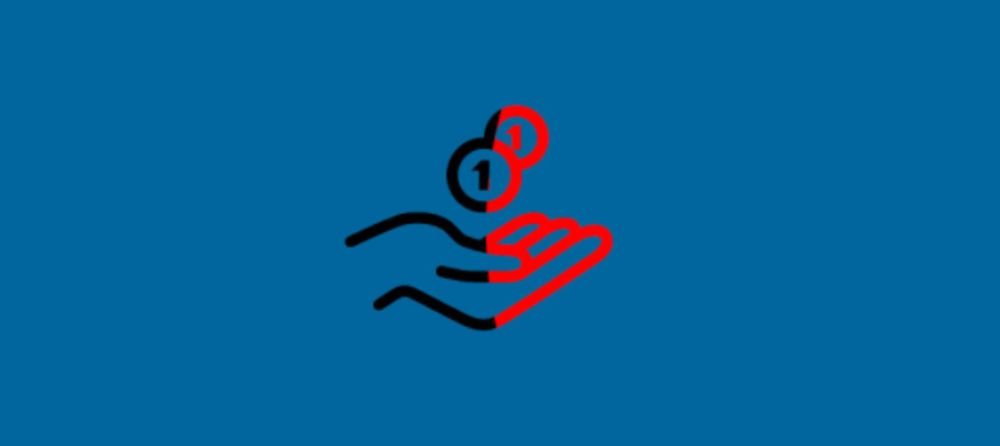
Настраиваем удержания в «1С:Зарплата и управление персоналом 8», ред. 3.1, будь то алименты, штрафы или выплаты за кредит.
Как удержать алименты
- обязательные удержания, к которым относятся алименты, удержания по исполнительным листам (штрафы) и т.д.;
- по инициативе работодателя, штрафы за нарушение ПДД и т.д.;
- по инициативе сотрудника, например, удержание в счет погашения кредита.
Если родители не выполняют обязательства по содержанию детей, то денежные средства взыскиваются с родителей в судебном порядке. В свою очередь работодатель обязан каждый месяц удерживать алименты из зарплаты сотрудника и уплачивать лицу, получающему алименты, не позднее чем в трехдневный срок со дня выплаты заработной платы должнику.
Организация получила исполнительные документы, и в системе формируем следующие действия.
Для начала выполняем настройку системы: переходим в раздел «Настройка» – «Расчет зарплаты» – «Настройка состава начислений и удержаний» – «Удержания» – устанавливаем флаг «Удержания по исполнительным листам».
Регистрируем условия исполнительного листа в документе «Исполнительный лист», который располагается в закладке «Зарплата» – «Удержания».
В исполнительном листе указываем сотрудника, с которого требуется удержать алименты, период удержания, получателя и его адрес, способ расчета. Способы расчета могут быть следующими
- Процент, если в исполнительном документе указано удерживать алименты процентом.
- Фиксированная сумма.
- Доля, если расчет аналогичен расчету процентом, однако позволяет при расчете избежать погрешностей из-за округления (например, 1/3 вместо 33,33%).
Само удержание производится в документе «Начисление зарплаты и взносов» при исчислении заработной платы. Далее выплата дохода происходит уже без учета сумм по исполнительным листам.
Штрафы за нарушение ПДД
Для этого в «1С:Зарплата и управление персоналом 8», ред. 3.1, создаем новое удержание. Переходим в «Настройка» – «Удержания». В справочнике создаем новый элемент. В нем указываем: «Наименование» – «Штрафы ПДД». Назначением удержания выбираем «Удержание в счет расчетов по прочим операциям»; «Расчет и показатели» – результат вводится фиксированной суммой; «Вид операции по зарплате» – «Возмещение ущерба».
Сумму полученного штрафа вводим при помощи специального документа «Удержание по прочим операциям», который располагается в «Зарплата» – «Удержания». В новом документе указываем организацию, сотрудника, период удержания, размер удержания.

В конце месяца рассчитываем зарплату при помощи документа «Начисление зарплаты и взносов», где на вкладке «Удержания» автоматически попадает удержания по ПДД. Для отражения проводок обязательно регистрируем «Отражение зарплаты в бухучете».
Обратите внимание: проводки, выгружаемые в бухгалтерскую программу, формируются автоматически по дебету 70 и кредиту 73.02.
Удержание в счет погашения кредита
В первую очередь настраиваем систему: создаем новый элемент в справочнике «Удержания». Заполняем новый элемент: «Наименование» – «Удержание по погашению кредита»; «Назначение удержания» – «Прочее удержание в пользу третьих лиц», «Удержание выполняется» – «Ежемесячно», «Расчет и показатели» – «Результат вводится фиксированной суммой».

При этом удержание достаточно создать один раз, далее применять для всех сотрудников.
Затем регистрируем условия удержания в документе «Постоянное удержание в пользу третьих лиц» («Зарплата» – «Удержания»). Выбираем сотрудника, в строке «Удержание» – созданное ранее удержание. Далее устанавливаем переключатель на «Начать новое удержание», определяем период, в строке «Контрагент» выбираем получателя – банк. В табличную часть документа подбираем сотрудника и указываем сумму, поскольку при создании удержания указали, что результат — это фиксированная сумма.

В момент исчисления зарплаты за месяц система удержит у сотрудника указанные суммы. При выгрузке в «1С:Бухгалтерию 8» сформируются проводки по дебету 70 и кредиту 76.49.
Проверку удержанных сумм можно произвести через зарплатные отчеты: расчетный лист, анализ зарплаты и так далее.
Можно ли при выплате заработной платы ограничить удерживаемую сумму в пределах 20% от сторно начисления за прошлый период? Работник не согласился добровольно вернуть полную сумму в кассу, и в этом случае по закону мы не имеем права удерживать более 20% от начисленной в текущем месяце суммы. Но в ЗУП 3 сумма к выплате уменьшается сразу на полную сумму сторно. Как ввести ограничение на это удержание в пределах 20%?
В ЗУП 3 ограничение взыскания доступно только для удержаний. Сторно начисленной суммы ограничить типовыми средствами невозможно.
Чтобы использовать механизм ограничения взысканий потребуется зарегистрировать это сторно в ЗУП 3 как плановое удержание.
Алгоритм действий в месяце сторно
В последующих месяцах удержания корректировки не требуются, расчет будет происходить автоматически.
Рассмотри на примере:
Сотруднику Тополеву Т. Т. в октябре была проведена доплата за совмещение должностей в размере 56 000 руб. В ноябре выяснено, что доплата была начислена ошибочно. Произведён перерасчет. Возвращать деньги в организацию Тополев отказался. Необходимо удерживать сумму частями, не более 20%.

Шаг 1. «Аннулируем» сторно документом «Возврат сотрудником задолженности»
Для этого введем документ Возврат сотрудником задолженности на полную сумму сторно – 56 000 руб.

Документ Возврат сотрудником задолженности при синхронизации с бухгалтерской программой не формирует проводки, так что в бухгалтерском учете наша корректировка никаким образом не отразится.
Шаг 2. Настраиваем удержание и регистрируем его документом «Удержание по прочим операциям»
Создадим удержание с настройками:

Когда удержание настроено, введем документ Удержание по прочим операциям на полную сумму сторно, а также укажем эту сумму в качество предела удержания – 56 000 руб.

Шаг 3. Рассчитываем зарплату и вводим документ «Ограничение взыскания»
Рассчитаем зарплату. В документе Начисление зарплаты и взносов на вкладке Удержания появится удержание на полную сумму сторно – 56 000 руб.

Далее зарегистрируем документ Ограничение взысканий .
К сожалению, в месяце сторно программа не может автоматически рассчитать сумму взыскания.
В нашем примере итоговая начисленная сумма за месяц отрицательная и поэтому Результат рассчитывается равным нулю.

Потребуется внести удерживаемую сумму вручную. В нашем случае это будет 10 000 руб.:
- <50 000 (оклад) – 56 000 (доплата за совмещение) + 56 000 (возврат задолженности) – 0 (НДФЛ нулевой, т.к. фактический НДФЛ отрицательный)> * 20% (процент удержания) = 10 000 руб.

Шаг 4. Регистрируем выплату и проверяем результат
Посмотрим, как отразились наши действия в Расчетном листке сотрудника:

Алгоритм действий в последующих месяцах
В следующих месяцах ручных корректировок не потребуется.
Самое главное после Начисления зарплаты и взносов создавать документ Ограничение взысканий .
Таким образом в последующих месяцах:
- Начисляем зарплату, при этом в документе Начисление зарплаты и взносов рассчитывается удержание;
- Проводим документ Ограничение взысканий , он заполнится автоматически;
- Выплачиваем зарплату и анализируем результат.
Итоги
Минусом данного способа является то, что в Расчетном листке искажено сальдо и не отображается фактическая задолженность сотрудника. Плюсом же является то, что в последующих месяцах не требуется никаких ручных корректировок.
Таким образом, этот способ целесообразно применять, когда удержание «растягивается» на срок в несколько месяцев.
Помогла статья?
Получите еще секретный бонус и полный доступ к справочной системе БухЭксперт8 на 14 дней бесплатно
Похожие публикации
-
Уважаемые коллеги! Помогите, пожалуйста, разобраться в сложившейся ситуации. И подскажите..Зарплата и управление персоналом, редакция 3.1. Каким образом можно реализовать.День добрый. Подскажите, как сделать общую сортировку в программе, чтобы.
Карточка публикации
Добавить комментарий Отменить ответ
Для отправки комментария вам необходимо авторизоваться.
Вы можете задать еще вопросов
Доступ к форме "Задать вопрос" возможен только при оформлении полной подписки на БухЭксперт8.
Оформить заявку от имени Юр. или Физ. лица вы можете здесь >>
Нажимая кнопку "Задать вопрос", я соглашаюсь с
регламентом БухЭксперт8.ру >>
Ошибка выгрузки строки 30 статистической формы №1 исправляется патчем
Выпущен патч (исправление) по ошибке, что в статистическую форму №1 неверно включаются отпускные
Выпущена внешняя обработка для заполнения трудовых функций в позициях штатного расписания (для СЗВ-ТД с 01.07.2021 г.)
Как в ЗУП 3 учесть, что часть сотрудников организации в нерабочие дни мая 2021 года работает, а часть – нет
Настройки в 1С ЗУП 3 для нерабочих дней в мае 2021 года
[13.05.2021 запись] Как рассчитать зарплату за май 2021 с учетом нерабочих дней в 1С:8
Подробно, доходчиво, а, главное всё очень конкретно! Огромное спасибо М.Климовой!
Увольнение в 1С - это процедура, с которой сталкивается каждый бухгалтер в своей работе. В сегодняшней статье мы подробно рассмотрим, как выполнять эту операцию в конфигурации 1С:Зарплата и управление персоналом 8.3. Разберем следующие вопросы:
1. Где в 1С находится документ на увольнение
Процедура увольнения сотрудника в 1С ЗУП 8.3 производится в одном документ. К нему вы можете перейти как через главное меню, так и через позиции “Все кадровые документы” или “Приёмы, переводы, увольнения”.

2. Создание документа “Увольнение”
Приступаем к созданию документа Указываем месяц, в котором будет производиться окончательный расчёт с сотрудником; выбираем самого сотрудника. На закладке “Условия увольнения” прописываем дату увольнения и её причину, которую выбираем из соответственного справочника.

3. Компенсация основного отпуска
Далее программа предлагает вам 3 операции в разделе “Компенсация основного отпуска” :

4. Расчет компенсации или удержания
Программа 1С в автоматическом режиме указывает признак компенсации неиспользованного отпуска и рассчитывает весь блок, исходя из остатков по всей компании. Вам нужно будет откорректировать то, что компенсация или удержание осуществляется за целое число дней.

5. Выходное пособие
Выходное пособие, как правило, используется или по соглашению сторон, или при сокращении штата. Количество рабочих дней при этом указывается вручную.
Информацию о доп. отпусках заполняем в таблице документ

6. Расчет по начислениям и удержаниям
В разделе расчётов вы можете увидеть всю информацию по начислениям и удержаниям; они рассчитываются в автоматическом режиме на основе введённых ранее данных. Чтобы увидеть как происходил расчёт, нажмите на “карандаш” в правом углу.

7. Выплата начислений
Далее выберите когда и каким образом будет осуществляться выплата начислений (по специальной кнопке “Выплатить”).

8. Детали расчетов
На вкладке “Начисления и удержания” вы можете ознакомиться со всеми деталями этих операций; обратите внимание, все закладки заполняются в автоматическом режиме.

9. Документ-основание для увольнения
На вкладке “Дополнительно” укажите документ, который стал основанием для увольнения. В дальнейшем это отразится в печатной форме приказа. В разделе подписи указываем данные о директоре и других сотрудниках (если это необходимо).

10. Проведение документа
Проводим документ и voila - сотрудник уволен. Далее можете воспольз-ся печатными формами, которые предлагает программа.

11. Справка о доходах, справка для расчёта пособий
На основании документа можно создать другие документы: справка о доходах, справка для расчёта пособий и т.д.

12. Групповое увольнение
Если вам нужно осуществить групповое увольнение, перейдите в журнал “Приёмы, переводы, увольнения” и по кнопке “Создать” выберите нужную вам позицию.

В дальнейшем каждый раз, когда вы будете добавлять для увольнения сотрудника, перед вами будет открываться такая же форма, как и при одиночном увольнении. Алгоритм увольнения при этом сохраняется такой же.

13. Приказ об увольнении
Когда вы добавите и заполните данные обо всех сотрудниках, документ будет проведён, и вы сможете пустить в печать приказ об увольнении по форме №Т-8а.

Таким образом осуществляется увольнение сотрудника в 1С ЗУП. Надеемся, данная статья была полезна для вас.
В конфигурации 1С ЗУП 3.0 увольнение сотрудника регистрируется с помощью одноименного документа Увольнение:


Документ Увольнение выполняет сразу несколько действий:
- Оформление приказа об увольнении по форме Т-8;
- Начисление компенсации отпуска при увольнении;
- Начисление зарплаты;
- Начисление страховых взносов;
- Оформление записки – расчета по форме Т-61;
- Заполнение справок.
Документ Увольнение является кадрово-расчетным. Если в 1С 8.3 ЗУП 3.0 работают кадровики и расчетчики, то вначале кадровик оформляет приказ на увольнение, затем расчетчик проверяет расчет компенсации при увольнении, расчет зарплаты и страховых взносов.
Как в 1С 8.3 ЗУП провести увольнение работника
В документе Увольнение указывается ФИО сотрудника, дата увольнения, основание увольнения, также необходимо проверить расчет количества дней компенсации:

На закладке Начисления и удержания отражаются все начисления сотрудника: и оклад, и какие-либо премии, и надбавки, и компенсация отпуска, и выходное пособие, если мы его начисляем. Начисления производятся с даты начала месяца по день увольнения сотрудника:

На закладке Начисления и удержания имеются вкладки, где отражаются плановые удержания, расчет НДФЛ, займов, если такие имеются. На последней вкладке Взносы происходит расчет страховых взносов:

Список документов при увольнении работника
В 1С 8.3 ЗУП 3.0 можно создать следующие документы для оформления увольнения работника:
- Приказ на увольнение;
- Записка-расчет;
- Справка 2-НФДЛ;
- Справку для последующего расчета пособий сотруднику.
Печатные формы приказа на увольнение и записки-расчета в 1С 8.3
В форме документа Увольнение нажимаем кнопку Печать и выбираем нужный документ:

Печатные формы справки 2-НФДЛ и справки для расчета пособий сотруднику
С помощью функции Создать на основании создаем справку 2-НФДЛ и справку для расчета пособий для выдачи сотруднику:

Расчет при увольнении в 1С 8.3 ЗУП 3.0
После всех расчетов и формирования печатных документов остается оформить выплату сотруднику при увольнении в 1С ЗУП 3.0. Сделать это можно с помощью кнопки Выплатить в документе Увольнение. Откроется окно Выплаты для формирования ведомости на выплату. Кнопкой Создать ведомость программа 1С 8.3 ЗУП создаст нужную ведомость:


Указать вид выплаты -Увольнение:

Не забываем, что при выплате окончательного расчета при увольнении необходимо перечислить НДФЛ в бюджет и указать реквизиты платежного поручения:
Читайте также:
- Повышение понижение перевод увольнение персонала управление трудовыми отношениями что предполагает
- С 1 января работодатели будут увольнять за прогул по новому
- Могут ли уволить после больничного по производственной травме
- Дополнительные основания для увольнения работника могут быть предусмотрены
- Как уволиться по состоянию здоровья из мвд

